15.05.2024
iPhone-Wecker klingelt nicht: Das kannst du tun

Inhaltsverzeichnis

Entdecke die etwas anderen Top-Deals bei Blau. Jetzt zusätzlich zum Blau Tarif eines von vielen attraktiven Gadgets sichern.
Viele technische Probleme lassen sich durch einen Neustart schnell beheben. Versuche zuerst das Gerät aus- und wieder einzuschalten, wenn der iPhone-Wecker nicht klingelt. Du kannst das iPhone neustarten, indem du die Seitentaste und eine Lautstärketaste lange gedrückt hältst. Ziehe den Schieberegler nach rechts, sobald er auf dem Bildschirm erscheint. Das iPhone fährt dann herunter. Warte eine kurze Zeit ab und schalte das iPhone wieder ein. Überprüfe, ob der Wecker wieder klingelt.
Lerne hier verschiedene Wege kennen, wie du das iPhone 15 ausschalten kannst.
Auch ein Fehler im Betriebssystem kann der Grund dafür sein, dass der iPhone-Wecker nicht klingelt. Überprüfe in deinen Systemeinstellungen, ob eine neue iOS-Version vorhanden ist:
In den Einstellungen für den Klingelton deines Weckers gibt es auch die Option, keinen Ton einzustellen. So kannst du dich zum Beispiel nur durch die Vibration deines Handys wecken lassen. Wenn du versehentlich keinen Ton eingestellt hast, klingelt der iPhone-Wecker nicht, obwohl er eingestellt ist. Du kannst den Weckton in den Einstellungen deines Weckers überprüfen und bearbeiten:
Eventuell klingelt dein Wecker, die Lautstärke ist aber so niedrig, dass du ihn nicht hörst. In diesem Fall kannst du die Lautstärke in den Einstellungen überprüfen und anpassen.
Wenn dein iPhone über Bluetooth mit Kopfhörern verbunden ist, kann der Wecker zwar klingeln, der Ton wird aber über die Kopfhörer abgespielt. Vergewissere dich deshalb, dass dein iPhone mit keinen Kopfhörern verbunden ist, bevor du dich schlafen legst.
Wenn der iPhone-Wecker nicht klingelt, kannst du das Problem in der Regel schnell beheben. Wie bei den meisten technischen Problemen können ein Neustart oder ein System-Update bereits Abhilfe schaffen. Klingelt der Wecker vom iPhone auch nicht, nachdem du die Einstellungen überprüft und angepasst hast, kann ein technischer Defekt vorliegen. Dann hilft der Apple-Support weiter.
Nein, wenn du dein iPhone stumm stellst, hat das keinen Einfluss auf den Wecker. Der Wecker klingelt trotzdem wie geplant mit Ton.
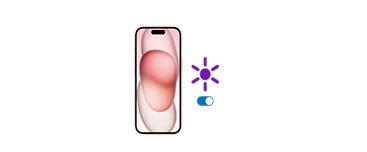
Erfahre, wie du auf dem iPhone 14 Pro und jünger das Always On Display aktivieren kannst und mit welcher App auch ältere Modelle über die Funktion verfügen.

Verwandle dein iPhone in einen Dokumenten-Scanner. Visitenkarten und Fotos sind ebenso möglich. Erfahre mehr bei Blau.
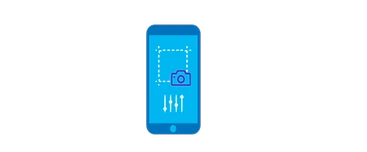
Wir zeigen dir die besten Apps zur Bildbearbeitung, mit denen du Collagen erstellen, Hintergründe entfernen und Objekte ausschneiden kannst!